-
VIVE Sync について
-
はじめに
-
会議を整理・管理する
-
視聴者へ提示する
-
使用できるツール
-
PCにアクセスする
-
VIVE Syncでトラッキング機能を使用する
-
VIVE FlowでVIVE Syncを使用する
-
PC とモバイルデバイスで VIVE Sync を使用する
-
ソリューションと FAQ
-
全般
- VIVE Sync会議には何名が参加することができますか。
- VIVE SyncをPC用VRヘッドセットで使用する場合のシステム要件を教えてください。
- VIVE Syncに対応しているデバイスとは。
- 異なるVRヘッドセットを使用している場合でも、同じVIVE Sync会議に参加できますか。
- VIVE Syncはどのような言語に対応していますか。
- VIVE SyncはOculus VRヘッドセットに対応していますか。
- VIVE Avatar Creatorアプリとはどのようなもので、どこで見つけられますか。
- VIVE Sync会議中に共有できるファイルの種類とは。
- 部屋にファイルをアップロードする際、ファイルサイズの制限はありますか。
- 同時にいくつのファイルやコンテンツウィンドウを開くことができますか。
- VIVE SyncウェブサイトにiPadまたはiPhoneでサインインできないのはなぜですか。
- VIVE Syncチームに機能リクエスト、フィードバック、提案を送るにはどうすればいいですか。
- VIVE Sync のためにネットワーク管理者が有効にしなければならないポートはどれですか。
-
ビデオ プレイヤー
-
3D モデル
-
VIVE Sync会議
-
Microsoft TeamsVIVE Syncで通話をする
VIVE SyncでデスクトップウィンドウからMicrosoft Teams通話します。
その方法は以下の通りです。
- Syncメニューを開き、デスクトップを選択します。
-
チームを起動します。
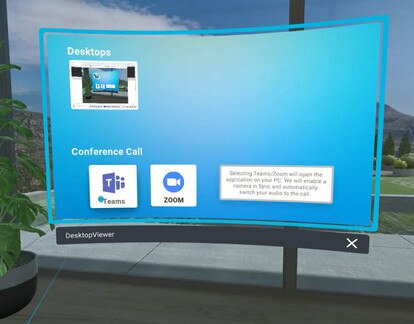
-
コンピュータでチームを使用しているときと同じように、会議を開いたり、参加することができます。
例えば、会議に参加するには、左側のパネルからカレンダーを開きます。会議を選択し、参加を選択します。
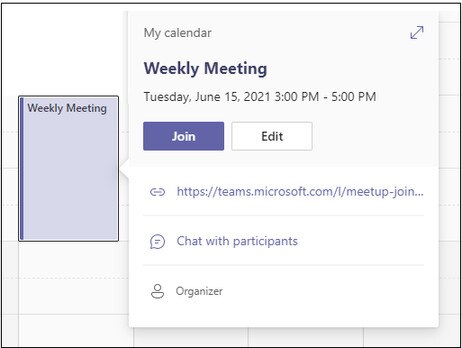
-
カメラウィンドウの左下から、チームのカメラスイッチをオンにします。
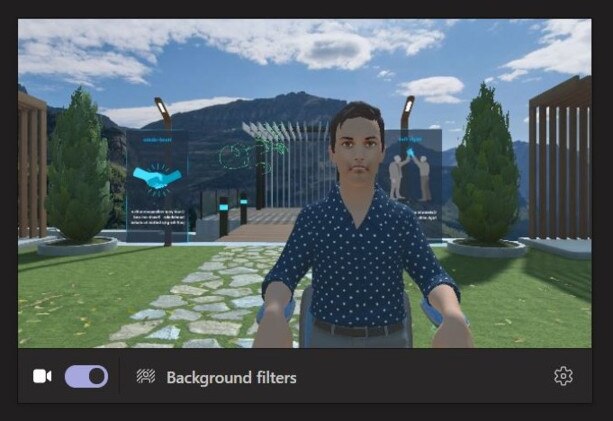
-
設定アイコン
 を選択します。カメラで、VIVE Sync カメラが選択されていることを確認します。
を選択します。カメラで、VIVE Sync カメラが選択されていることを確認します。
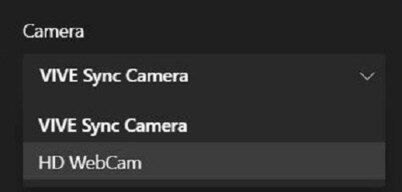
-
今すぐ参加を選択します。
選択後、会議がデスクトップウィンドウで開かれます。
デフォルトでは、Sync 会議室のマイクはミュート状態となっています。
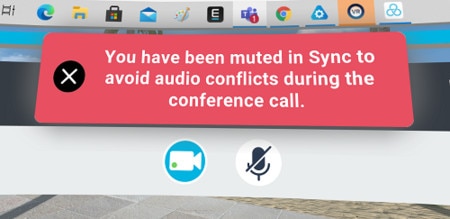
あなたの声は、チーム会議にのみに送信されます。チーム会議室にいる参加者にはあなたの声が聞こえますが、Sync 会議室にいる参加者には聞こえません。
両会議室の参加者に声を聞かせたい場合は、デスクトップウィンドウの下部にあるSync マイクをオンにします。これにより、あなたの声を Sync 会議室に送信することができます。
チーム会議室への音声送信をオン/オフするには、チーム画面からミュート/アンミュートを行う必要があります。
参考になりましたか?
はい
いいえ
送信
ありがとうございました!フィードバックをいただければ、お役立ち情報の提供を改善してまいります。